

Por Gina Barrow, Última atualização: September 24, 2019
“Tentei atualizar o iPhone para uma nova versão de software no iTunes conforme recomendado, mas agora estou preso em Conectar-se ao iTunes no meu iPhone 6 Plus. Aconteceu no meio do processo e não me lembro de ter feito outra coisa antes disso. Agora não consigo mais acessar meu iPhone. Eu preciso fazer meu telefone funcionar o mais rápido possível”
Como você evita esse erro "iPhone preso em Conecte-se ao iTunes" aconteça? E como corrigir esse erro? Essas são apenas algumas das perguntas mais comuns sempre que você encontra esse problema.
As causas desse problema podem ser diferentes dependendo dos casos, mas o cenário mais comumente relatado é durante a atualização do sistema iOS ou outros aplicativos. Não foi sua culpa que aconteceu. Relaxar; entendemos como esse problema é frustrante, especialmente quando você precisa urgentemente do seu iPhone iPad.
Melhor parte?
Neste artigo, descobriremos métodos básicos e avançados de solução de problemas que você pode aplicar na prática quando se deparar com a situação em que seu iPhone preso em Conecte-se ao iTunes.
Parte 1. Razões comuns pelas quais o iPhone travou na conexão com o iTunesParte 2. Corrige de forma rápida e fácil o erro que o iPhone travou ao conectar-se ao iTunesParte 3. Corrigir o problema "iPhone preso ao conectar ao iTunes" com o FoneDogParte 4.Guia de Vídeo: Como Consertar o iPhone Preso ao Conectar ao iTunes
Antes de prosseguirmos para solucionar o erro que o iPhone preso ao conectar-se ao iTunes, devemos primeiro estar familiarizados com as razões pelas quais isso está acontecendo para determinar o que realmente está acontecendo com o iPhone. Mais frequentemente, estas são as principais razões para o problema do iPhone preso ao conectar-se ao iTunes:
Se o seu iPhone for preso em "conectar ao iTunes" enquanto você estava fazendo qualquer um dos problemas relacionados ao software mencionados como atualização do iOS, pode ser um sinal de que seu iPhone está no modo de recuperação ou durante o jailbreak, seu dispositivo está no modo DFU.
Uma coisa é certa quando você fica preso em “Conectar ao iTunes”, existem soluções. A única coisa que você deve considerar é escolher a melhor solução que cuidará dos seus dados e uso do telefone. Abaixo estão as correções rápidas e fáceis quando você encontrar esse erro:
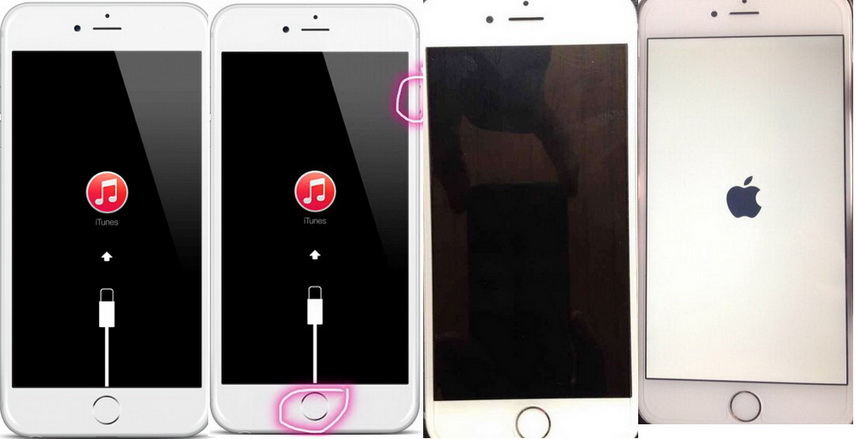
Uma reinicialização rápida pode ajudar a atualizar seu dispositivo iPhone se estiver no modo de recuperação, mas se você ainda estiver preso em “Conectar ao iTunes”, pode ser necessário reinstalar o iOS no seu iPhone, mas isso pode levar à perda de dados. Para fazer uma reinstalação, consulte as etapas abaixo:
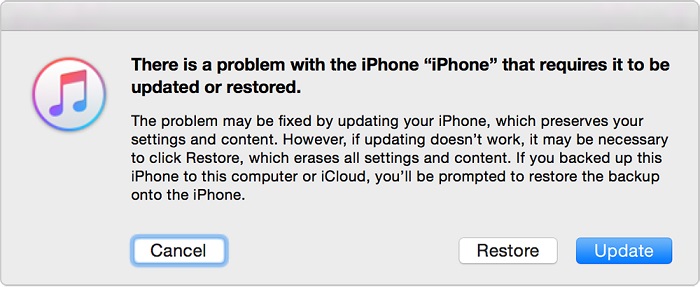
A maioria das soluções para o iPhone travado no erro Conectar ao iTunes pode levar à possível perda de outros aplicativos e configurações do seu dispositivo se você não tiver um backup recente. No entanto, existe outra maneira de resolver isso sem perda de dados. Recuperação do sistema FoneDog iOS corrigirá seu iOS de volta ao normal sem perder nenhum dos seus dados.
Se você desbloqueou seu dispositivo, ele retornará a um status sem jailbreak e, se você desbloqueou o iPhone, ele bloqueará novamente seu status e o firmware será atualizado para a versão mais recente para corrigir totalmente o travado em " Conectar ao iTunes” erro.
Este programa funciona melhor com todos os modelos de iOS (incluindo iOS 11) e outros problemas relacionados ao sistema, como tela preta, tela branca, modo de recuperação e muito mais. Para iniciar o processo, siga estas etapas fáceis abaixo:
No seu computador, Windows ou Mac, baixe o FoneDog iOS System Recovery e conclua a instalação. Inicie o programa depois para prosseguir para a próxima etapa.
Download grátis Download grátis

Se você estiver no menu principal, clique em iOS System Recovery e com o cabo USB original, conecte seu iPhone. Evite a interrupção em ambos os dispositivos assim que a conexão for detectada automaticamente. Clique em Iniciar para continuar.

Você será solicitado a confirmar a marca e o modelo do iPhone na próxima janela para garantir que o pacote de firmware correto e o mais recente seja baixado. Clique em Reparar depois de fornecer as informações necessárias.

Recuperação do sistema FoneDog iOS baixará o pacote de firmware mais recente e aplicará o reparo logo em seguida. Isso pode levar alguns minutos, mas você pode ver o progresso na tela do programa.

Quando o download e o reparo forem concluídos, ele reiniciará o iPhone e voltará ao normal.

Deixe um comentário
Comentário
Recuperação do Sistema iOS
Repare vários erros do sistema iOS de volta ao status normal.
Download grátis Download grátisArtigos Quentes
/
INTERESSANTEMAÇANTE
/
SIMPLESDIFÍCIL
Obrigada! Aqui estão suas escolhas:
Excelente
Classificação: 4.6 / 5 (com base em 68 classificações)